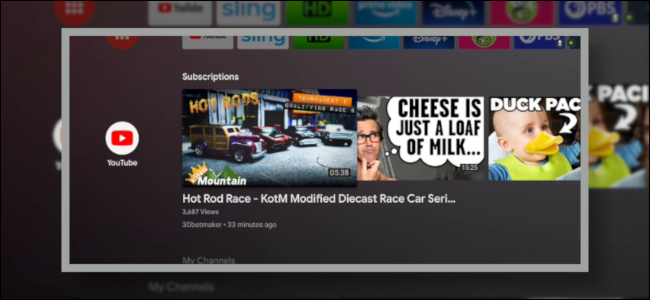
Não é aparente no início, mas você pode fazer capturas de tela da interface do Android TV da mesma forma que no smartphone. Se você tiver uma TV Nvidia Shield , é muito simples de fazer. Veja como.
A opção de fazer uma captura de tela em dispositivos de TV Nvidia Shield faz parte da barra de ferramentas “Nvidia Share”, que é principalmente para compartilhar conteúdo de jogos. Ele pode ser usado para transmitir sua tela para o Twitch, por exemplo. Vamos usá-lo simplesmente para fazer uma captura de tela.
RELACIONADOS: Os novos SHIELDs da NVIDIA aumentam os recursos, mas reduzem o valor
Primeiro, precisamos ativar a barra de ferramentas “Nvidia Share” porque ela está desabilitada por padrão. Abra o menu “Configurações” clicando no ícone “Engrenagem” no canto superior direito.
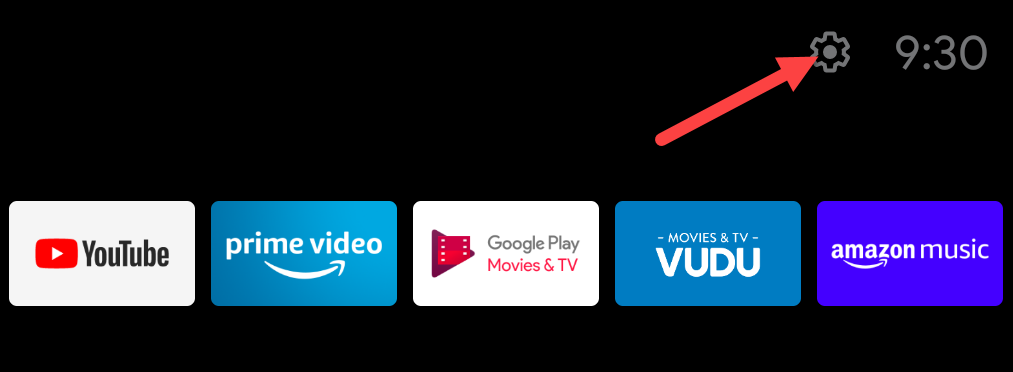
Selecione a opção “Preferências do dispositivo” no menu “Configurações”.
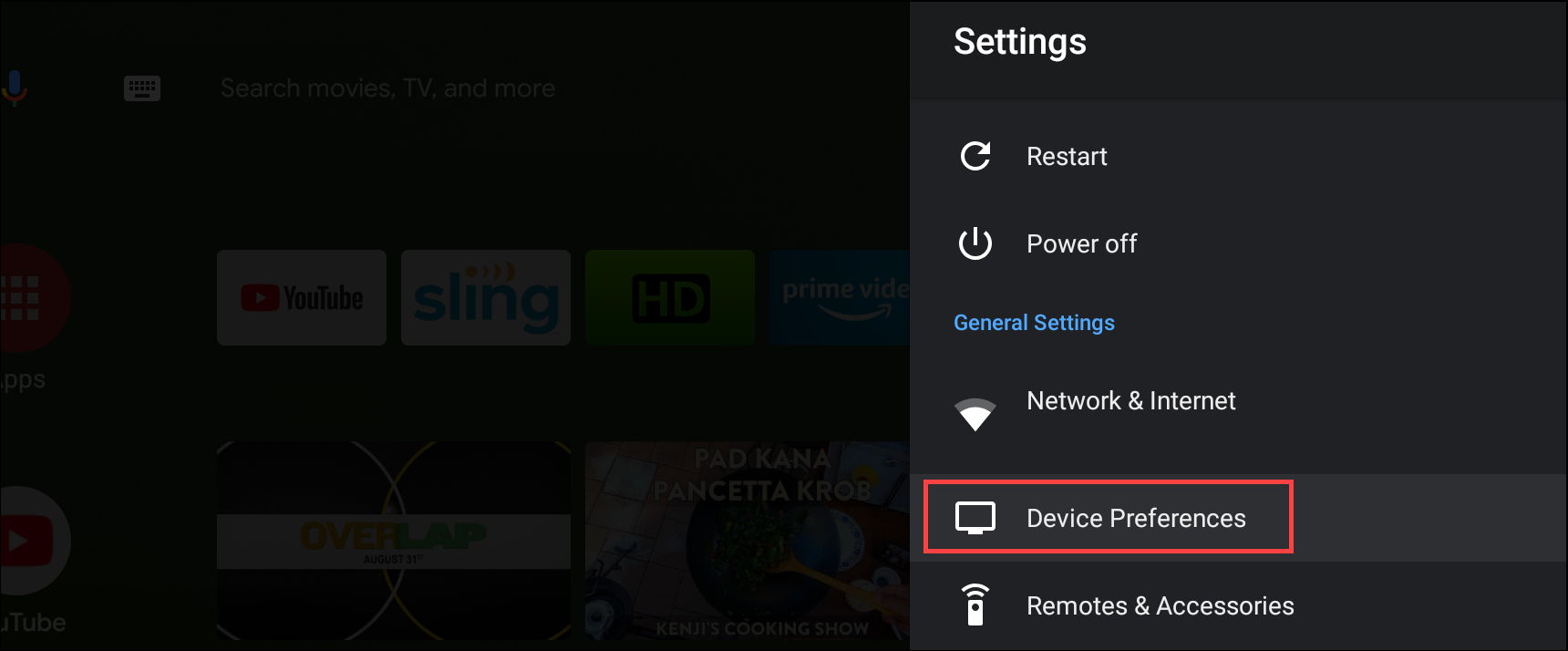
Role para baixo e selecione “Sistema”.
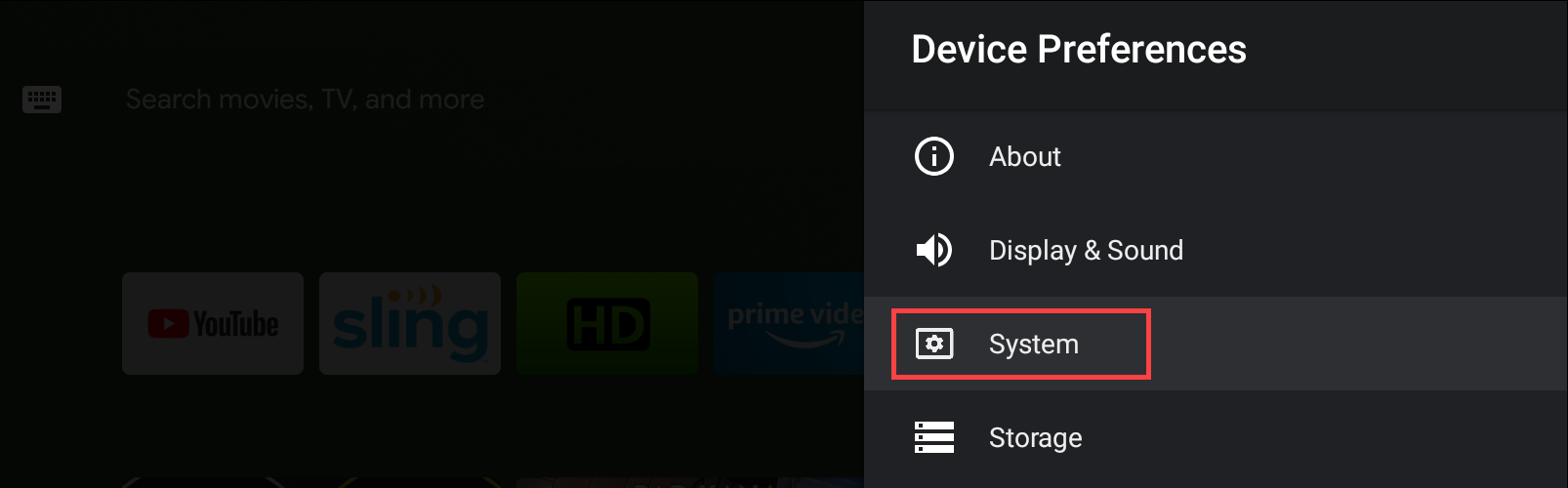
Clique em “Nvidia Share” no topo do menu.
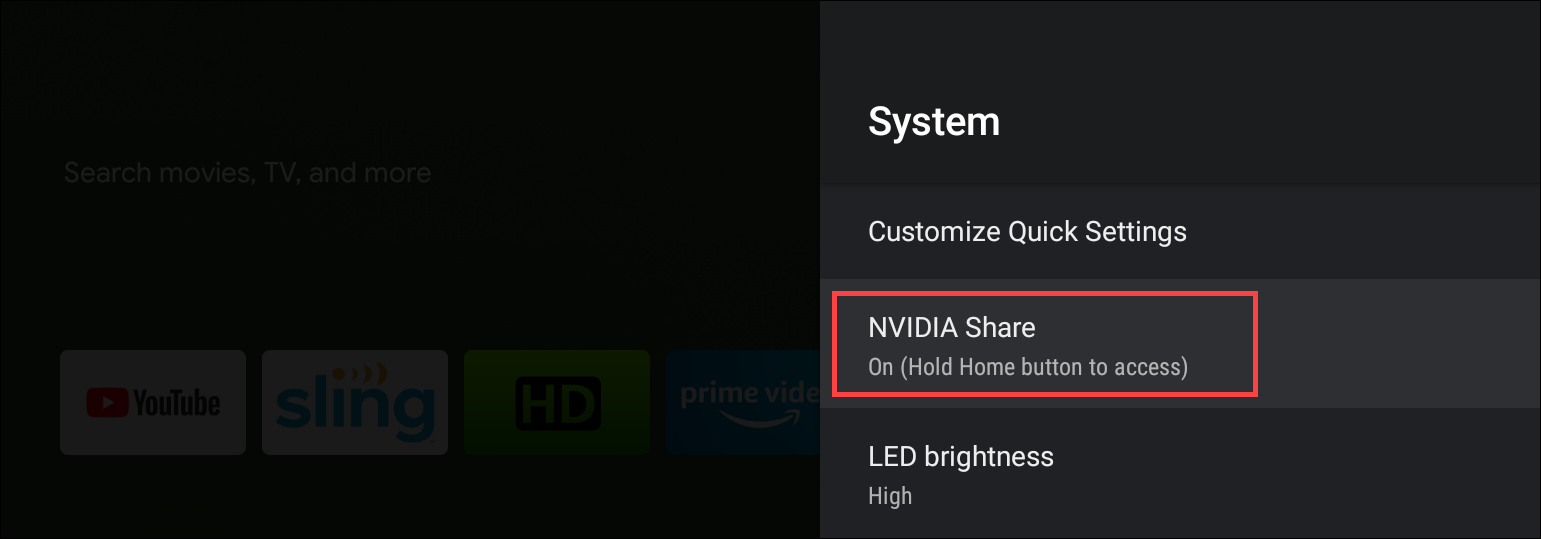
Selecione “Ligado (segure o botão Home para acessar)” a partir das opções disponíveis.
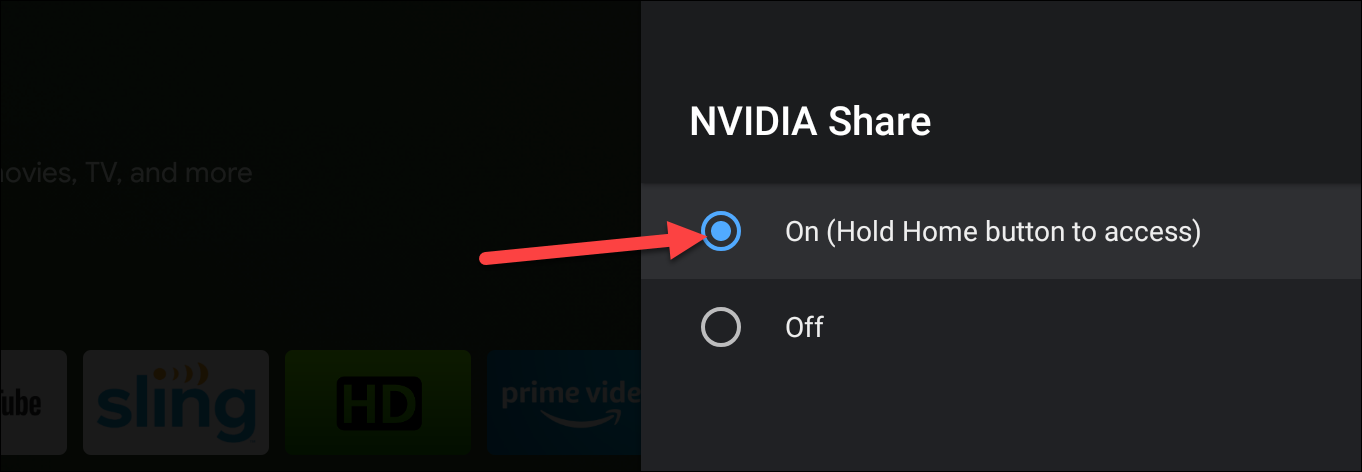
Agora podemos fazer uma captura de tela. Navegue até a tela que deseja capturar e mantenha pressionado o botão Início no controle remoto ou aplicativo remoto Shield físico . Isso abrirá o Nvidia Share.
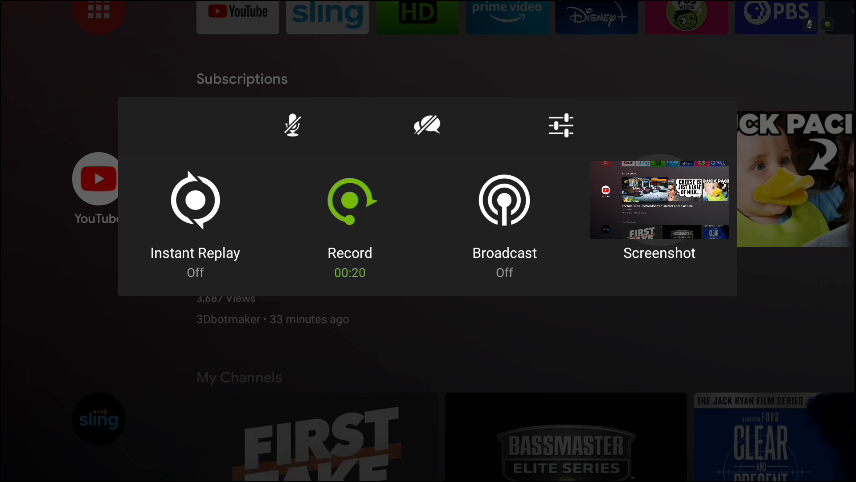
Role totalmente para a direita e selecione a opção “Captura de tela”.
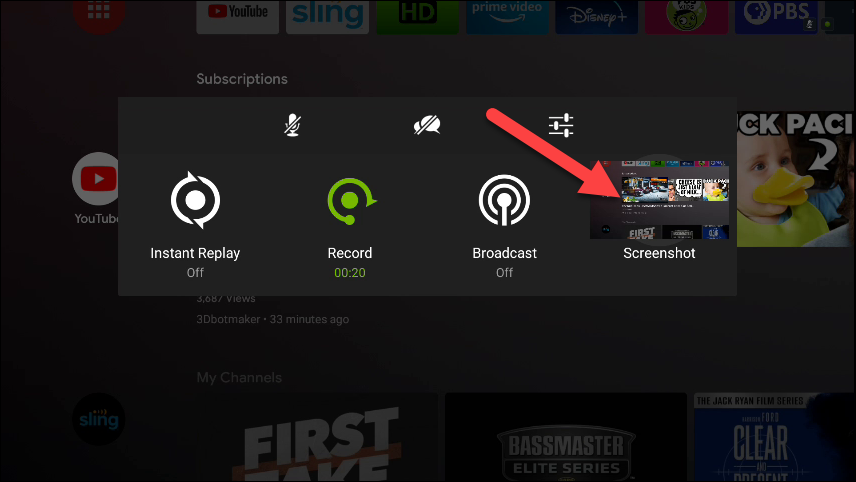
Um botão que diz “Salvar em fotos” deslizará para fora da parte inferior da barra de ferramentas. Clique no botão para fazer a captura de tela.
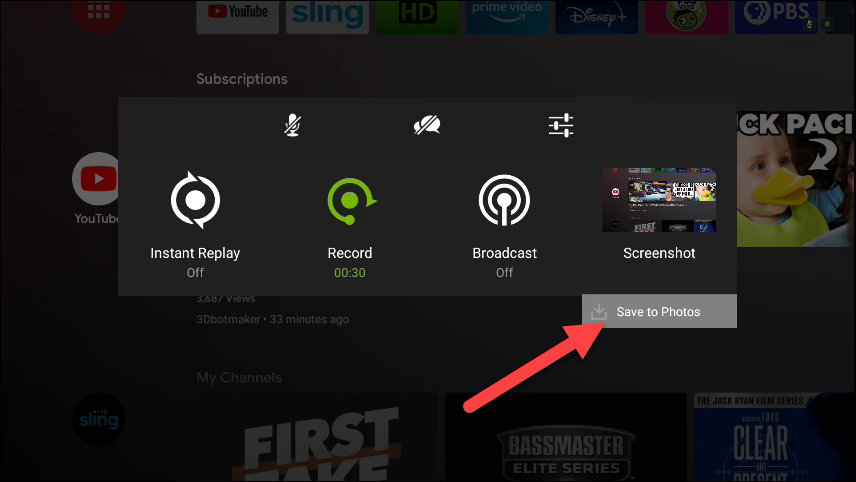
É isso aí! Uma pequena mensagem que diz “Captura de tela salva” aparecerá na parte inferior da interface do Android TV.
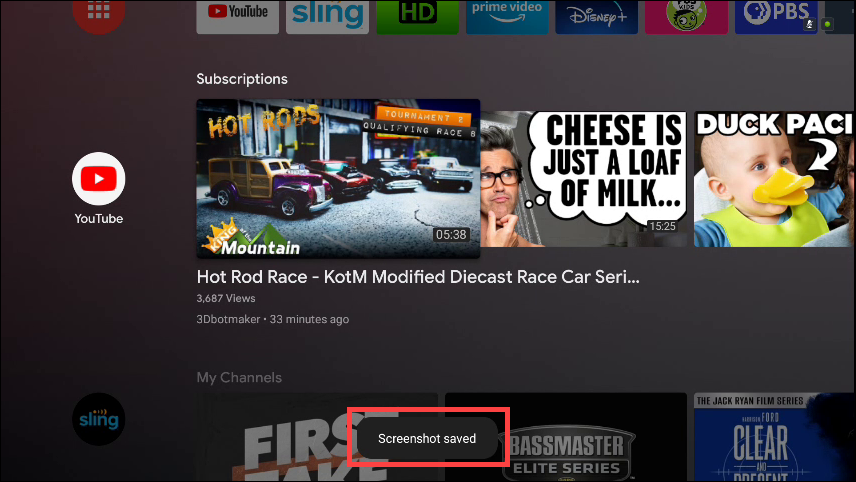
As capturas de tela podem ser visualizadas no aplicativo “Fotos e Vídeos” que vem pré-instalado no dispositivo set-top. Para mover as capturas de tela do Shield TV para outro dispositivo, sua melhor opção é fazer o upload das imagens para um serviço de armazenamento em nuvem com um aplicativo gerenciador de arquivos, como File Commander .


